|
|
|
Plug-in Opendata - gegevens gebruiken uit een werkblad
Deze gids beschrijft hoe gegevens toe te voegen aan OpenStreetMap die in de vorm kunnen zijn van een werkblad, vermoedelijk verkregen door een veldonderzoek met een gereedschap zoals ODK collect of Kobo collect. Let op - als de gegevens, waarvan u het plan hebt om ze toe te voegen aan OpenStreetMap, een ‘import’ genoemd zouden kunnen worden dan zou u de pagina Import Guidelines van de OpenStreetMap Wiki moeten bekijken. Als u twijfelt is het beter om hem eerst te bekijken! De plug-in Opendata installerenAls u dat nog niet gedaan heeft, installeer dan deze plug-in volgens de instructies in JOSM Plugins.
Eenmaal geïnstalleerd, klik dan op
Deze gids gebruikt de basisfuncties en er zijn geen modules geladen. Het werkblad voorbereidenDe wikipagina op https://wiki.openstreetmap.org/wiki/JOSM/Plugins/OpenData verschaft meer gedetailleerde informatie over indelingen die kunnen worden gebruikt. Voor onze doeleinden gaan we er van uit dat het werkblad is gedownload en aan ons is doorgegeven in de gesloten indeling .xlsx die niet zal laden in de plug-in Opendata.
Hoewel het mogelijk is het werkblad nu in JOSM te laden, is het beter om enkele aanpassingen te doen om dat proces wat gemakkelijker te maken. Latitude & longitudeDe plug-in Opendata is zeer goed in het uitnemen van de latitude en longitude uit werkbladen, maar als u twijfelt is het beter om de kolomkoppen te wijzigen naar een eenvoudiger indeling;
wordt;
Sleutel en waardeDe tag nameOns doel is nu om het werkblad aan te passen zodat de informatie in de indeling staat die wordt verwacht door OpenStreetMap. De kolomkoppen zullen de waarden zijn voor Sleutel, en de gegevens in het werkblad worden de elementen Waarde. Pas, voor ons eenvoudige werkblad, de kop van de eerste kolom aan van Name_of_the_shop naar name. Door het gebruiken van de indeling sleutel=waarde, wordt onze eerste regel nu; Als uw werkblad meer dan één name heeft, zoals een local name of official name, raadpleeg dan de wikipagina op https://wiki.openstreetmap.org/wiki/Names die veel mogelijke alternatieven vermeldt, zodat uw bijwerkingen voor OpenStreetMap alle namen kan bevatten die mogelijk worden gebruikt of waarnaar wordt gezocht. Kolommen zonder een kopWanneer u de kop voor een kolom verwijdert, maar de gegevens eronder behoudt, dan worden de gegevens effectief verborgen voor JOSM.
Kolommen met gegevens uit verschillende sleutels
De persoon die het veldonderzoek ontwerpt en de persoon die het veldonderzoek uitvoert zullen zich vaak niet bewust zijn van de tags en de waarden die zich ontwikkelen in OpenStreetMap. De kolom shop in mijn werkblad bevat feitelijk gegevens van twee verschillende tags, en het werkblad dient aangepast te worden. De kolomkop Type of shop kan worden gewijzigd naar shop, voor de volgende gegevens; maar restaurant en fast_food komen uit de sleutel amenity. Een nieuwe kolom kan worden ingevoegd met de kop amenity, en de gegevens worden verplaatst, zodat ons werkblad er nu zo uitziet;
SubtagsDe kolomkop Does_the_shop_have_toilet_faci is afgekort voor het proces van het veldonderzoek, en was origineel Does the shop have toilet facilities?. Hoewel er een afzonderlijke tag is voor toiletten, die gewoonloijk wordt toegevoegd aan een knoop in het gebouw, verwijst dit feitelijk naar toiletten die voor het publiek toegankelijk zijn. Als we ons eigen veldonderzoek zouden hebben gedaan, zouden we exact weten wat er bedoeld werd met vraag en antwoord, maar als dit informatie is die aan ons werd doorgegeven, zal het waarschijnlijk nodig zijn om te vragen wat bedoeld wordt. Het is ook extreem nuttig om de vragen voor het veldonderzoek in een telefoon te laden en een ‘namaak’ veldonderzoek te doen zodat de opmaak van de vragen kan worden bekeken. Lees zorgvuldig de wikipagina op https://wiki.openstreetmap.org/wiki/Tag:amenity%3Dtoilets, en bekijk of het originele veldonderzoek nodig is vóórdat het werkblad wordt aangepast.Het item op de wiki bevat, in het bijzonder, de informatie -
Door, voorzover mogelijk, het advies op de wiki te volgen, ziet mijn aangepaste werkblad voor de informatie over de toiletten er nu als volgt uit;
Ik heb de kop van een aantal kolommen leeg gemaakt, zodat de gegevens niet zichtbaar zijn als ik mijn bewerkingen uitvoer in JOSM. Het werkblad laden in JOSMKlik op
Een pop-up zal mogelijk verschijnen die u vraagt de bij het verzamelen van de gegevens gebruikte ‘projection method’ te bevestigen. De plug-in Opendata zal proberen de gebruikte ‘projection method’ te berekenen en zal dat als de meest waarschijnlijke optie presenteren. Accepteer de voorgestelde projectie, tenzij dit door de veldonderzoeker is gewijzigd in de instellingen, maar controleer dan bij het bewerken of de gemaakte punten verschijnen op verwachte locaties en dat het een logische keuze is.
Gefeliciteerd! U hebt al het benodigde werk uitgevoerd en u bent bijna klaar om OpenStreetMap bij te werken met uw nieuwe onderzoeksgegevens. De plug-in ToDo gebruikenSelecteer binnen JOSM alle items die zijn toegevoegd door uw werkblad, ofwel door;
zorg er voor dat al uw veldonderzoeken zijn geselecteerd - er staan vijf veldonderzoeken in mijn werkblad en ik moet dus 5 objecten hebben geselecteerd.
Klik, in het paneel van de plug-in ToDo, op Add.
en de lijst met toe te voegen items zou in het paneel moeten verschijnen.
Gegevens van OpenStreetMap laden als een afzonderlijke laagDubbelklik op het bovenste item in uw lijst Nog te doen, dat zich zal centreren in uw paneel voor bewerken, en klik op het pictogram Downloaden Als het dialoogvenster voor Downloaden verschijnt, zorg er dan voor dat u een vinkje plaatst in
Gegevens tussen de lagen vergelijkenZorg er voor dat u de gegevens die in uw werkblad staan zorgvuldig vergelijkt met de bestaande gegevens die al in OpenStreetMap staan. Er zijn manieren om tags, of delen van tags, tussen de lagen te kopiëren (Bekijk de menu’s Gereedschappen en Meer gereedschappen in JOSM, of lees de eerdere hoofdstukken in LearnOSM). In veel gevallen zult u nieuwe gegevens samenvoegen met bestaande gegevens. Controleer die gegevens zorgvuldig, controleer, indien nodig, de geschiedenis en bron voor de verschillende objecten - het is altijd mogelijk dat de gegevens in OpenStreetMap meer recent of nauwkeuriger zijn dan de gegevens in uw werkblad. Wanneer u de informatie van één regel van het werkblad hebt bijgewerkt, gebruik dan de knop Markeren van de plug-in ToDo om naar het volgende item te verplaatsen - u moet misschien meer gegevens van OSM downloaden als het volgende item buiten het gebied ligt dat al is gedownload.
Was dit een goede handleiding?
Laat ons weten hoe we de handleidingen kunnen verbeteren!
|


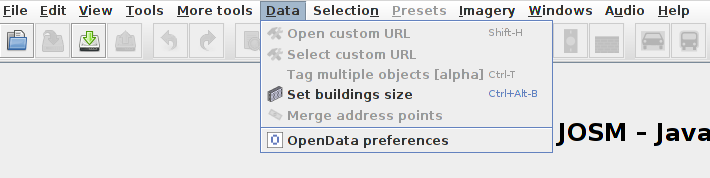
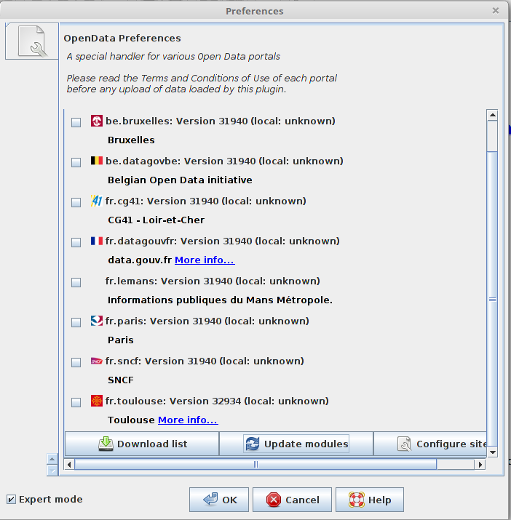

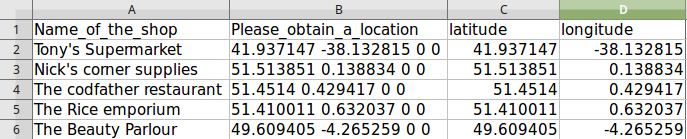




 , navigeer naar waar uw werkblad is opgeslagen en open het binnen JOSM.
, navigeer naar waar uw werkblad is opgeslagen en open het binnen JOSM.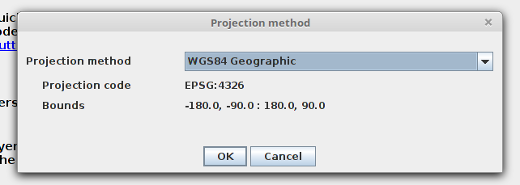
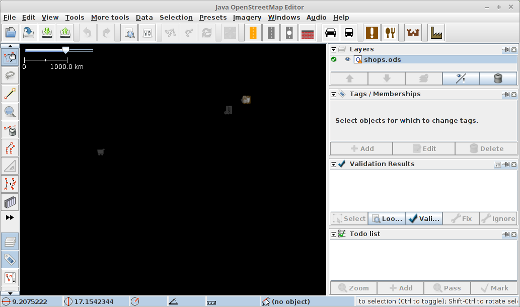
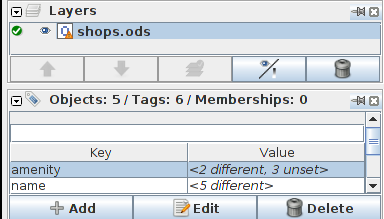
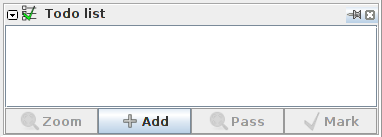
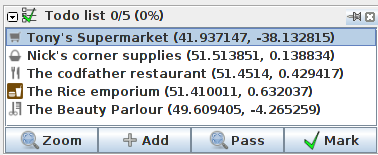
 .
. (linksonder in de volgende schermafdruk) zodat uw gegevens voor OSM niet downloaden in uw gegevens van het werkblad.
(linksonder in de volgende schermafdruk) zodat uw gegevens voor OSM niet downloaden in uw gegevens van het werkblad.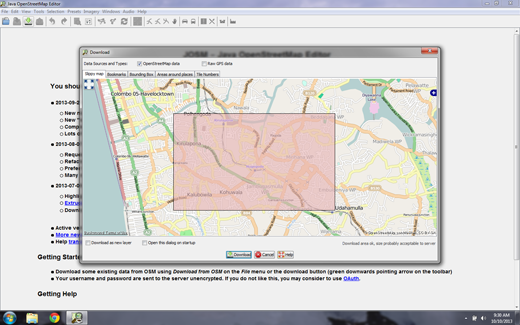
 Terug naar begin van de pagina
Terug naar begin van de pagina